Kaip siųsti nuorodas į prijungtus įrenginius iš „Chrome“.
Bendrinti ryšius tarp įrenginių ne visada lengva. Vienintelė išimtis yra, jei naudojate „iPhone“ ir „Mac“ kompiuterius, kurie turi bendrą iškarpinę. Jei naudojate kitą darbalaukio OS, pvz., „Linux“ arba „Windows 10“, jūsų galimybė bendrinti nuorodas į kitą įrenginį susiduria su platformos apribojimais. „Chrome“ į savo stabilų leidimą įtraukė naują funkciją, leidžiančią nukreipti nuorodas į kitus prijungtus įrenginius. Naršyklė yra viena iš populiariausių darbalaukio naršyklių ir turi mobiliąsias versijas, skirtas „Android“ ir „iOS“. Tai puikus būdas bendrinti ryšius tarp įvairių jums priklausančių įrenginių. Štai kaip ši funkcija veikia.
„Chrome“ prijungti įrenginiai
Ši funkcija priklauso nuo „Chrome“ sinchronizavimo. Prijungtas „Chrome“ įrenginys yra bet koks įrenginys, kuriame įdiegta „Chrome“ naršyklė ir įgalintas „Chrome“ sinchronizavimas. Duomenims sinchronizuoti visi įrenginiai turi naudoti tą patį „Google“ ID. „Chrome“ sinchronizavimas pasiekiamas visose „Chrome“ versijose staliniams kompiuteriams ir mobiliesiems.
Siųsti nuorodas į prijungtus įrenginius – „Chrome“ darbalaukį
Atidarykite nuorodą, kurią norite siųsti, naudodami „Chrome“ ir dešiniuoju pelės mygtuku spustelėkite URL juostą. Kontekstiniame meniu pasirinkite Siųsti į savo įrenginius. Submeniu pasirinkite įrenginį, tada įrenginyje atidarykite „Chrome“.

Pamatysite pranešimą, kad gavote naują skirtuką. Bakstelėkite jį ir nuoroda atsidarys. Mobiliuosiuose įrenginiuose šie pranešimai rodomi tik naršyklėje „Chrome“ ir nesiunčiami per mobiliosios OS pranešimų sistemą.
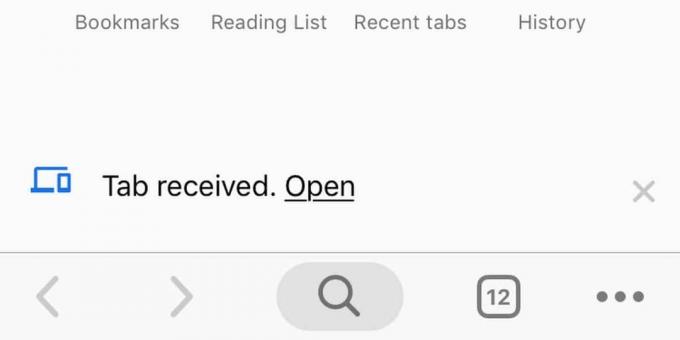
Siųsti nuorodas į prijungtus įrenginius – „Chrome“ mobiliesiems
Mobiliajame įrenginyje, nesvarbu, ar tai „Android“, ar „iOS“, atidarykite nuorodą, kurią norite siųsti į įrenginį, ir bakstelėkite bendrinimo mygtuką. Atsidarys meniu, kuriame pateikiamos įvairios parinktys, iš kurių vieną kartą bus „Siųsti į jūsų įrenginius“. Bakstelėkite jį ir pasirinkite įrenginį, į kurį norite siųsti nuorodą.

Eikite į įrenginį, į kurį išsiuntėte nuorodą, ir pamatysite įspėjimą / pranešimą (priklausomai nuo platformos), nurodantį, kad nuoroda buvo išsiųsta. Jei paliesite, nuoroda bus atidaryta naujame skirtuke.

Jei siunčiate nuorodas į darbalaukį naudodami „Chrome“, naršyklė turi būti leidžiama siųsti pranešimus. Skirtingai nuo mobiliosios versijos, darbalaukio pranešimai pateikiami per darbalaukio OS pranešimų sistemą.
Pridėti naujų įrenginių yra gana paprasta; viskas, ką jums reikia padaryti, tai įdiegti „Chrome“ įrenginyje, tada prisijungti ir įgalinti sinchronizavimą naudodami tą patį „Google“ ID.
Paieška
Naujausios žinutės
Sukurkite internetinius savo produktų ir paslaugų vadovus naudodami vadovą
Vartotojo vadovai gali atrodyti nuobodūs, tačiau jie gali būti būti...
Kaip įjungti peržiūros sritį „Gmail“
„MS Outlook“ ir „Windows 10“ programa „Mail“ turi ką nors bendro; p...
„Firefox“ „Lightbeam“ sukuria diagramą, kaip svetainės stebi jus
Jei esate nuovokus interneto vartotojas, greičiausiai žinote, kad j...



